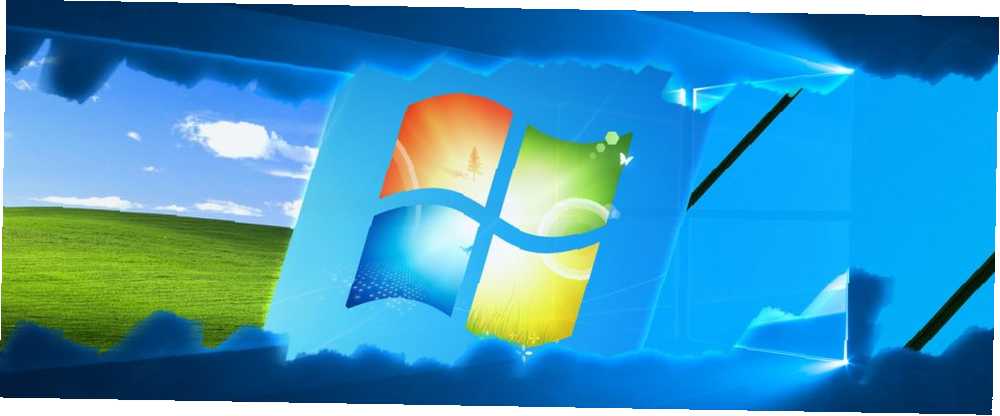
Peter Holmes
0
2906
754
Chociaż zmiana jest zwykle dobrą rzeczą, zmiany w systemie operacyjnym (OS) mogą być trudne w obsłudze. Systemy operacyjne, takie jak Windows, zwykle radykalnie zmieniają się z wersji na wersję, pozostawiając kilku klientów błąkających się po nowym systemie operacyjnym w poszukiwaniu programów i folderów.
Ponieważ te zmiany są w dużej mierze oparte na interfejsie użytkownika (UI), wszystko, od zmiany rozmiaru wypełnienia okna do brakującego przycisku Start, może pozostawić użytkowników w ciemności. Nigdy więcej! Pokażemy Ci, jak zamienić system Windows 10 na wybraną przez siebie wersję systemu Windows!
Windows XP
Windows XP ma niezwykły problem: jest to najstarsza dystrybucja systemu operacyjnego Windows, która jest znana, a nawet popularna wśród dużej liczby użytkowników. Co ważniejsze, ci, którzy regularnie korzystają z systemu Windows XP, zazwyczaj mają najwygodniejszy interfejs użytkownika. Dlatego symulowanie przeszłego interfejsu użytkownika przy zachowaniu współczesnych standardów bezpieczeństwa systemu operacyjnego Jak ulepszyć system Windows XP i przestać się martwić o apokalipsę Jak usprawnić system Windows XP i przestać się martwić o apokalipsę Czy jesteś zmuszony pozostać przy systemie Windows XP? Korzystanie z nieobsługiwanego systemu operacyjnego jest ryzykowne, ale nie rozpaczaj! Pokażemy Ci, jak możesz kontynuować działanie systemu Windows XP, jeśli musisz. ma ogromne znaczenie.
Aby przekonwertować interfejs użytkownika systemu Windows 10 na XP, pobierz Classic Shell. Po zainstalowaniu wpisz Klasyczne menu Start w menu Start i kliknij Ustawienia klasycznego menu Start aby otworzyć Ustawienia klasycznego menu Start okno.
Klasyczna powłoka umożliwia użytkownikom ponowne przeskalowanie, zmianę lub zmianę koloru menu Start i przycisku Start. Przed kontynuowaniem pobierz pakiet Windows XP dla Classic Shell. Zawartość tego pliku pozwoli ci ponownie teksturować niektóre właściwości systemu Windows, symulując interfejs użytkownika XP. Wyodrębnij zawartość do wybranego folderu, ale pamiętaj o jego lokalizacji.
Menu Start
Najpierw sprawdź opcję Pokaż wszystkie ustawienia znajduje się w górnej części okna. Spowoduje to otwarcie wszystkich opcji programu. Następnie przejdź do Styl menu Start patka. Kliknij przycisk opcji oznaczony Klasyczny z dwiema kolumnami, następnie Wybierz skórkę poniżej. Kliknij menu rozwijane obok Skóra parametr i wybierz Windows XP Luna.
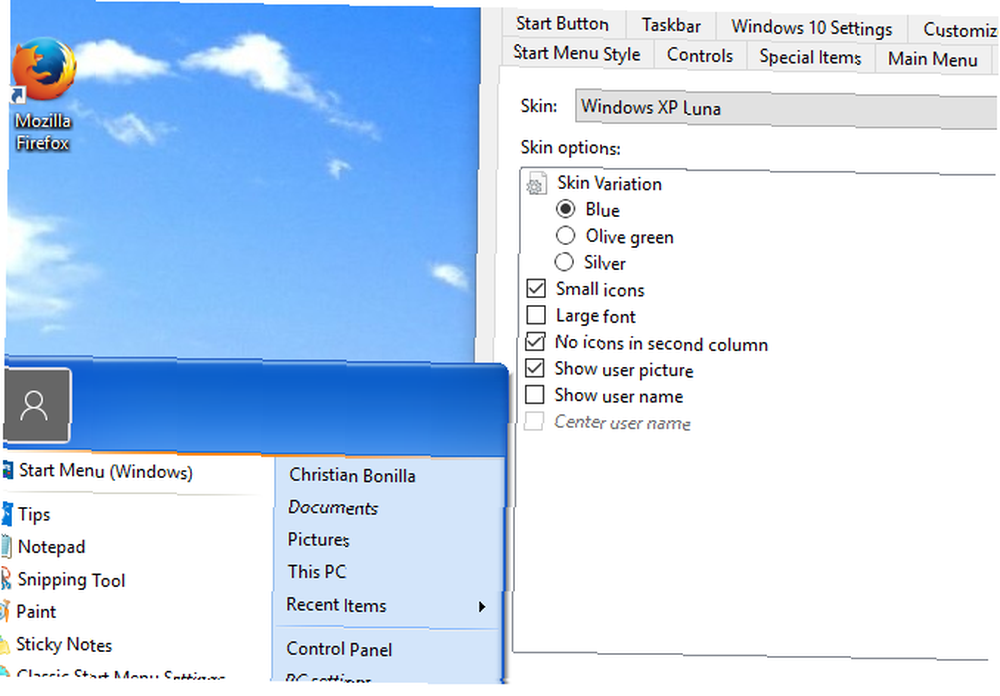
Skonfiguruj ustawienia w dowolny sposób i kliknij dobrze.
pasek zadań
Następnie przejdź do pasek zadań patka. Sprawdź Dostosuj pasek zadań opcja przed kontynuowaniem. Kliknij Tekstura paska zadań, potem na elipsie (… ). Zostanie otwarta opcja pliku. Udaj się do miejsca, w którym pobrałeś pakiet XP i wybierz swój xp_bg plik, który pojawi się jako cienki obraz. Classic Shell użyje tego szablonu do zmiany wyglądu paska zadań.
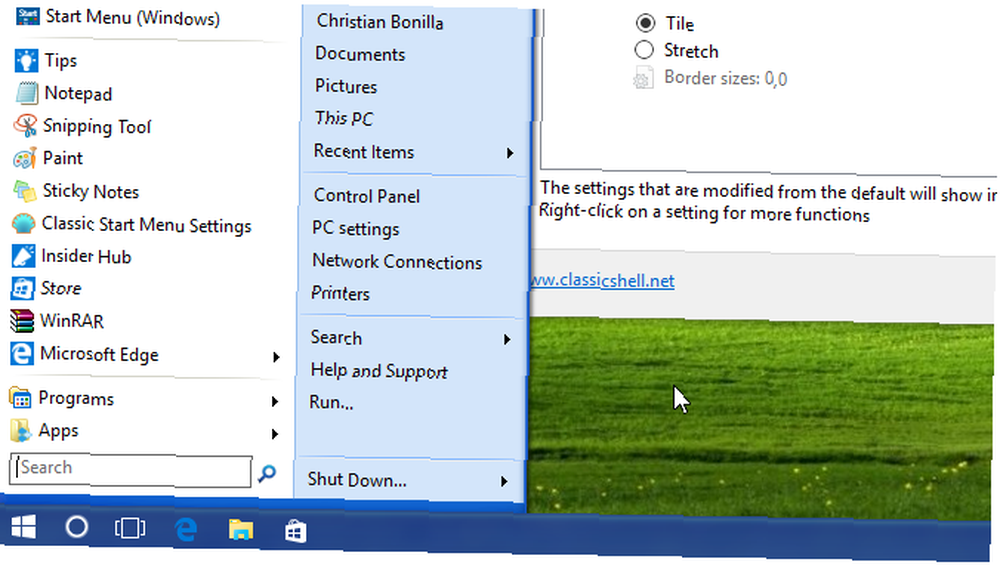
Następnie kliknij Rozciąganie w poziomie opcja aktywacji skóry. Wybierz Dachówka zarówno w poziomie, jak i Rozciąganie w pionie opcje.
Przycisk Start
Zmieniliśmy nieco interfejs, aby wydawał się bardziej przyjazny dla XP, ale brakuje nam jednej rzeczy: przycisk Start. Na szczęście Classic Shell pozwala również na zmianę tych opcji. Udaj się do Przycisk Start kartę i kliknij Wymień przycisk Start. Następnie kliknij Przycisk niestandardowy, Obraz przycisku, i elipsa (… ).

Znajdź obraz oznaczony Przycisk XP, który wygląda jak ułożony obraz i kliknij dwukrotnie obraz. Rozmiar obrazu do paska zadań.
Ostatnie poprawki
Ponieważ Windows XP to pozostałość po innym czasie, niewiele potrzeba do osiągnięcia pożądanego efektu. Wystarczy przykleić klasyczną tapetę Bliss i gotowe!
System Windows 7
Ten efekt będzie wymagał wielu takich samych funkcji, jakie występują w Classic Shell.
Menu Start
Udaj się tam, gdzie wybrałeś poprzedni Skóra parametr (poprzednio Windows XP Luna) i wybierz Windows Aero.
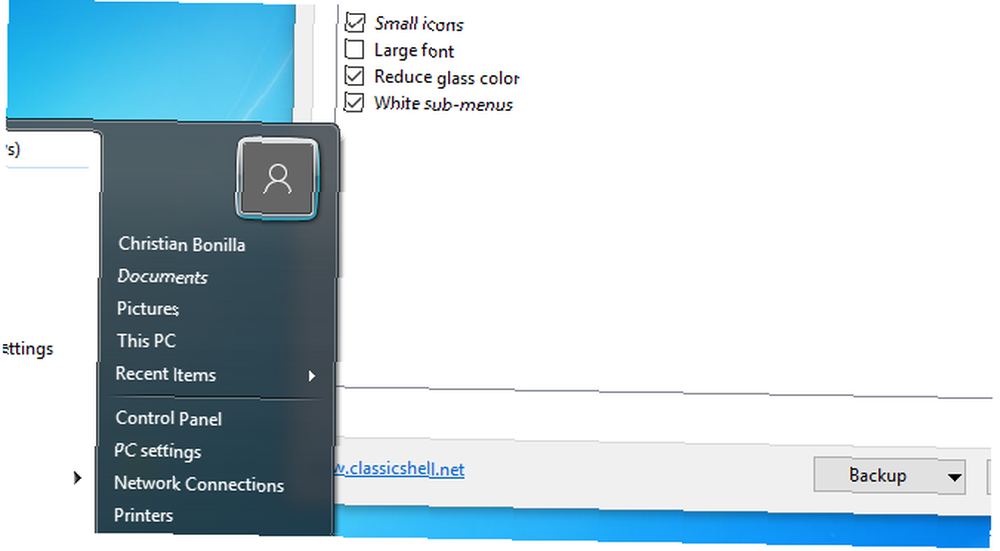
Edytuj ustawienia według własnego uznania.
pasek zadań
Udaj się do pasek zadań zakładka Classic Shell. Chociaż Classic Shell nie ma bezpośredniego klonowania systemu Windows 7 na pasku zadań, ma on Lśniący opcja, która bardzo do niej przypomina. Czek Dostosuj pasek zadań i włącz Szkło Przycisk radiowy.
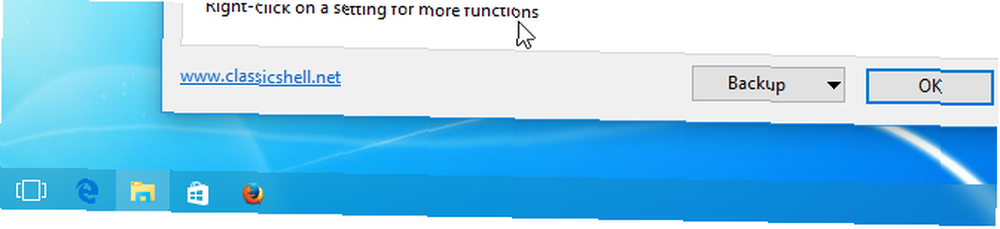
Dostosuj także krycie i kolor według własnego uznania.
Przycisk Start
Przejdź do tego postu na forum i pobierz obraz przycisku Start systemu Windows 7. Classic Shell zinterpretuje go jako interaktywny przycisk Start.
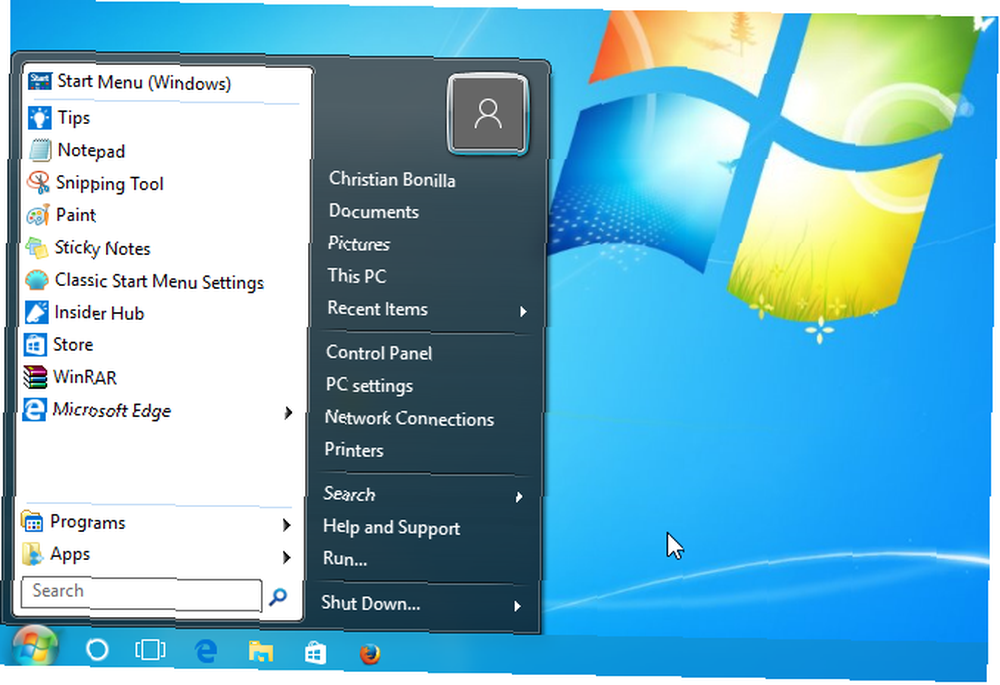
Udaj się do swojego Przycisk Start i przejdź do zamiany poprzedniego przycisku na powyższy link.
Wykończenie: Windows Aero Glass
Aero Glass tworzy ładną, przezroczystą krawędź okien programu systemowego. Windows Aero Glass, choć duży aspekt uroku Windows 7, tajemniczo zniknął z Windows 10. To powiedziawszy, otrzymywanie motywu szkła na twoim urządzeniu 10 jest posłuszny.
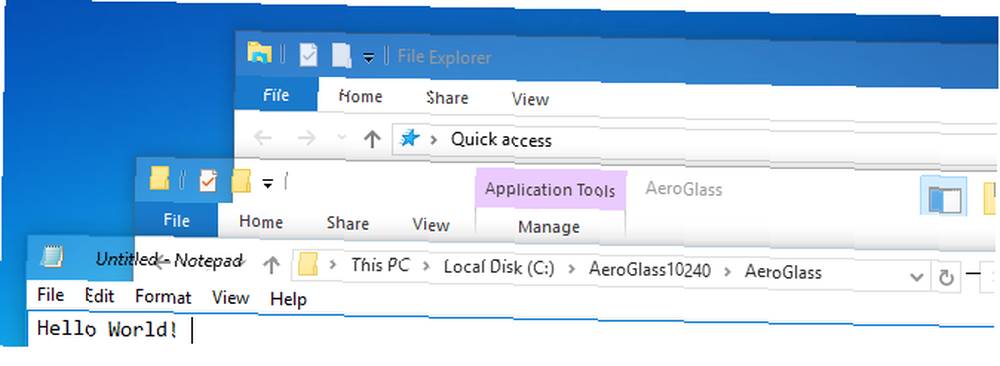
Fantastyczna mała aplikacja, która pięknie stosuje Aero Glass, została opracowana przez użytkownika Reddit, / u / HV250. Możesz zarówno włączyć, jak i edytować motyw Aero, tworząc doskonały ostatni dotyk ogólnego wrażenia systemu Windows 7. Jeśli to nie zadziała i chcesz wypróbować inne metody Aero Glass Jak zdobyć motyw Aero Glass w systemie Windows 10 Jak uzyskać motyw Aero Glass w systemie Windows 10 Była to jedna z najbardziej pożądanych funkcji Windows Insider. Mimo to Microsoft postanowił nie dodawać Aero Glass z powrotem do systemu Windows 10, po usunięciu go w systemie Windows 8. Oto, w jaki sposób możesz go uzyskać ... w systemie Windows 10, my również to obejrzeliśmy.
Windows 8.1
Chociaż Windows 8 nie był tak skuteczny jak jego odpowiedniki, zawierał nową i ekscytującą funkcję: nowoczesny interfejs użytkownika (wcześniej Metro UI). Czy jesteś zdezorientowany terminologią aplikacji systemu Windows? Czy jesteś zdezorientowany terminologią aplikacji Windows? Czy zastanawiałeś się kiedyś, jaka jest różnica między aplikacją, programem lub oprogramowaniem? A może aplikacja Windows jest nowoczesna, uniwersalna, czy prosta? Nie jesteś sam. Pozwól nam to wyjaśnić! . Chociaż w dużej mierze reklamowany jako próba połączenia rynku tabletów i komputerów stacjonarnych przez firmę Microsoft, nowoczesny interfejs użytkownika zawiera wiele przydatnych funkcji dla użytkowników z funkcjami ekranu dotykowego.
Nowoczesny interfejs użytkownika
Istnieją dwa sposoby włączenia Modern UI do Windows 10 - oba domyślnie! Pierwsze umożliwia Ekran startowy który, w przeciwieństwie do typowego menu Start, wyświetla przypięte programy Menu Start na całym ekranie. Aby aktywować, kliknij prawym przyciskiem myszy puste miejsce na pulpicie i wybierz Nadać cechy osobiste.
Kliknij na Początek wybierz opcję okna Personalizacja i wybierz Użyj opcji Rozpocznij pełny ekran opcja.

Ta opcja nie zapewni pełnego interfejsu użytkownika. Zamiast tego po prostu utworzy pełnoekranową wersję Twojego menu Start.
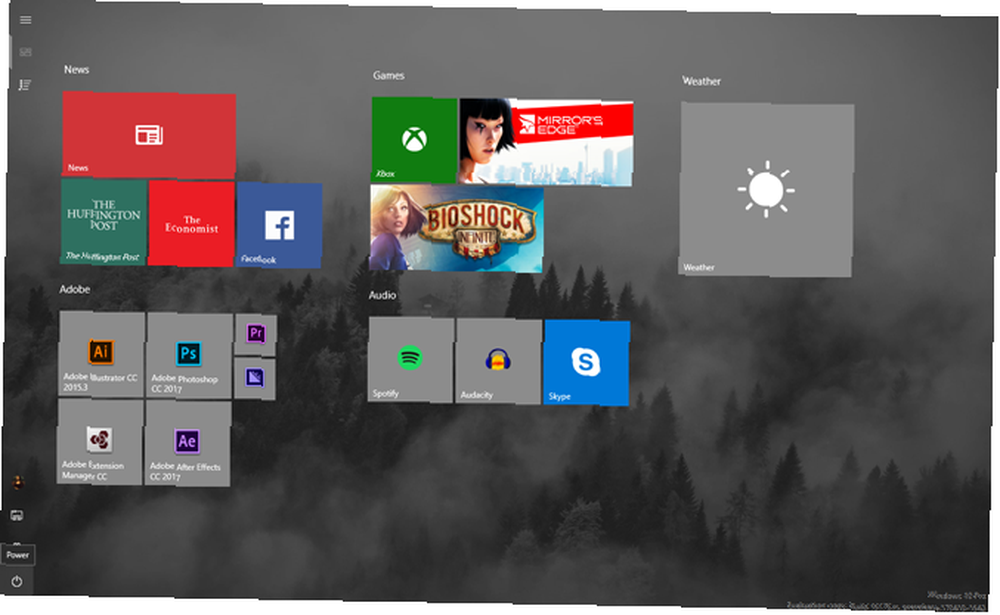
Drugą domyślną opcją symulacji Modern UI jest pełniejsza wersja poprzedniej opcji: Windows 10 tryb tabletu, możesz przekształcić typowy pulpit w pełnoekranowe menu Start z dodatkową funkcjonalnością paska zadań. Aby aktywować, przejdź do Centrum akcji i wybierz Tryb tabletu.
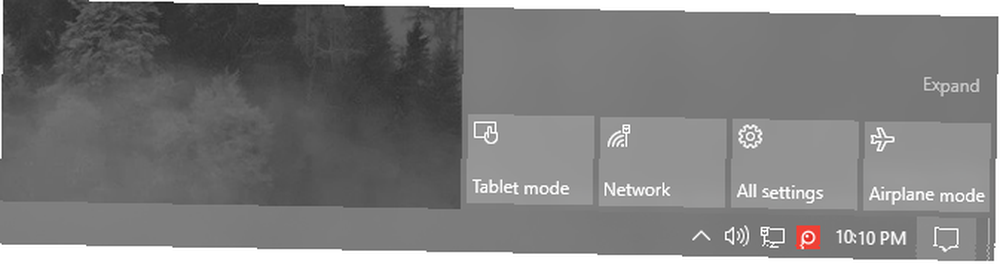
Te domyślne opcje są nie tylko użyteczne, zapewniają nieco inną dynamikę w menu Start bez usuwania bardzo funkcjonalności, która sprawia, że Menu Start systemu Windows jest tak kultowe. Istnieją jednak opcje innych firm, które zapewniają dokładniejszy wygląd systemu Windows 10. Omnimo jest jednym z najlepszych.
Omnimo to kompletny pakiet Rainmeter poświęcony symulacji pulpitu Windows 8. Wystarczy zainstalować i skonfigurować. Jeśli nie znasz dobrze Rainmeter, nie bój się. Mamy przewodnik Rainmeter Prosty przewodnik po Rainmeter: narzędzie do dostosowywania pulpitu Windows Prosty przewodnik po Rainmeter: narzędzie do dostosowywania pulpitu Windows Rainmeter to najlepsze narzędzie do dostosowywania pulpitu Windows za pomocą interaktywnych tapet, widżetów pulpitu i innych. Nasz prosty przewodnik pomoże Ci stworzyć własne środowisko pulpitu w mgnieniu oka. pomóc.
Ograniczony do Rainmeter, trudno będzie znaleźć alternatywę tak gładką i naturalną jak Omnimo. Co najważniejsze, jest całkowicie darmowy!
Musimy wrócić (czasami)
Pewnie, jest trochę nowości w symulowaniu wcześniejszych interfejsów użytkownika Windows w Windows 10. Są jednak pewne, które zależą od znajomości poprzednich wersji systemu operacyjnego do wykonywania codziennych zadań na komputerze.
Czy chcesz przespacerować się po linii pamięci The Forgotten Retro Sounds of the Early Windows Era The Forgotten Retro Sounds of the Early Windows Era W tym roku wypuszczona jest ostateczna wersja Windows. 20 lat wcześniej narodził się Windows 95. Czy pamiętasz jak to brzmiało? Dołącz do nas w nostalgicznej podróży audio po linii pamięci. lub chcesz poznać dawny system operacyjny z bezpieczeństwem nowoczesnego, powinieneś teraz mieć możliwość dostosowywania w mgnieniu oka.
Jakie inne wcześniejsze funkcje systemu Windows chcesz zobaczyć w systemie Windows 10? Daj nam znać w komentarzach poniżej!











